foobar2000是一款免费、跨平台、播放音质佳、功能强大的音乐播放软体,支援MP3、MP4、AAC、CDAudio、WMA、Vorbis、FLAC、WavPack、WAV、AIFF、Musepack、Speex、AU、SND…等声音格式,它的自订性高、扩充性很好,官方网站提供许多的元件〈components〉可以下载,你可以依照自己的需要,打造一款适合自己的音乐播放软体,关于foobar2000的下载、安装详见:免费音乐播放软体foobar2000下载、安装和使用。
ASIO〈Audio Stream Input/Output〉标准是由德国Steinberg Media Technologies有限责任公司所开发的音效输出模式,可确保电脑音讯不会受到数位讯号处理或采样率转换的影响。ASIO模式几乎100%忠实于讯源,广受追求百分百不失真的音响发烧友喜爱。如果有程式启用ASIO的功能,其他应用程式将会完全切断对音效输出装置的使用权〈无法播放声音〉,保证不受干扰。关于在foobar2000新增ASIO support元件与使用的方法说明如下:
1.要在foobar2000使用ASIO模式,必须先安装ASIO驱动程式,连接到ASIO官方网站,点选「ASIO4ALL 2.15 Bate2 - English」。
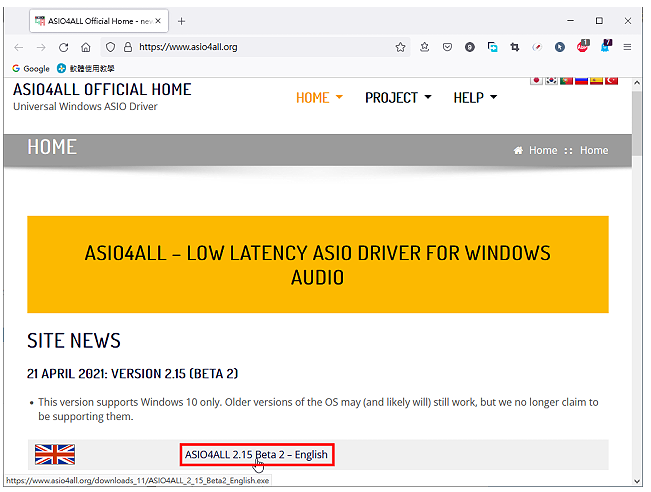
2.点选「储存档案」。

3.下载完成以后,开启档案总管,对著下载的档案连续按两下滑鼠左键,准备安装驱动程式。

4.点选「Next」。

5.勾选「I accept the terms in the License Agreement」,点选「Next」。

6.使用预设的安装资料夹,点选「Install」。

7.安装完成,点选「Finish」。
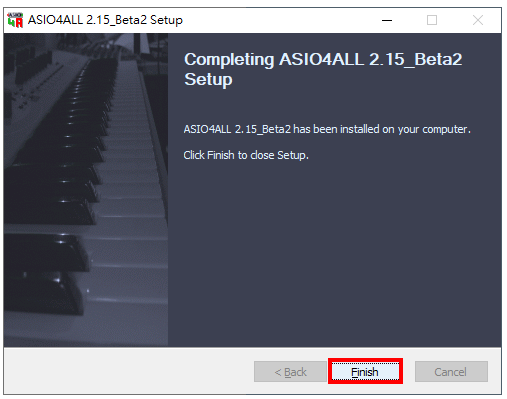
8.连结到foobar2000官方网站,点选「Components」。

9.点选「ASIO support 2.1.2」。

10.点选「Download」。

11.选择「开启方式:foobar2000」,点选「确定」。

12.点选「是」,新增ASIO功能。

13.已经新增ASIO的功能,点选「OK」。

14.点选「确定」,重新启动foobar2000。
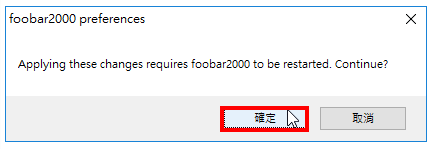
15.foobar2000重新开启以后,点选「File」的「Preferences」。

16.ASIO support已经成功安装,如下图所示。

17.选择「Playback」的「Output」,准备选用ASIO support。
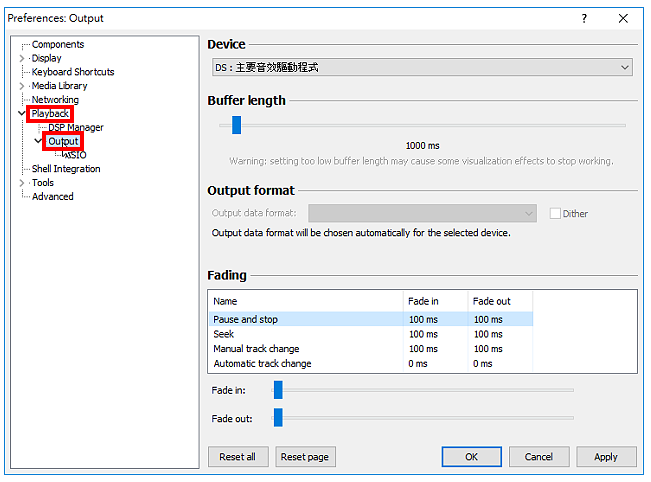
18.选择「ASIO:ASIO4ALL v2」。

19.点选「ASIO」。

20.可以依个人的需要修改ASIO的设定,设定完成,点选「OK」。

21.点选「File」的「Open」,准备开启并播放音乐。

22.选择要播放的音乐,点选「开启」。

23.正在播放音乐,如下图所示。

24.点选常驻工作列的ASIO图示,开启ASIO设定视窗。

25.点选「Advanced Options」,开启进阶选项。

26.已经开启进阶选项,可以修改相关的设定,如下图所示。





